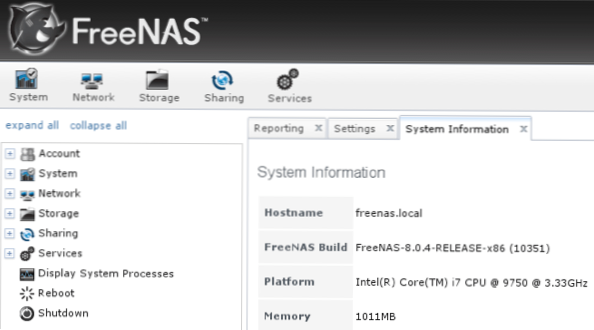
Po kupieniu iPada zdałem sobie sprawę, że tak naprawdę nie używam już mojego laptopa. Oznacza to, że naprawdę dużo korzystam z mojego pulpitu! Niestety, mój pulpit, który ma przyzwoitą specyfikację, jest w trybie uśpienia przez większość czasu. Myślałem, że to trochę smutne i strata pieniędzy, więc postanowiłem zrobić kilka badań i wymyślić jakiś sposób, aby go wykorzystać.
Wcześniej pisałem o tym, jak można zainstalować system Windows 10 na starszym komputerze, aby go ożywić i to jest coś, co zrobiłem z moim komputerem. Ponadto, wcześniej pisałem o tym, jak zautomatyzować komputer, gdy nie używasz go do wykonywania określonych zadań. Oprócz wykonania tych dwóch zadań chciałem, aby pulpit był jeszcze bardziej przydatny!
Po kilku dniach testowania i zabawy z oprogramowaniem, mogę teraz szczęśliwie przesyłać muzykę i wideo do dowolnej przeglądarki internetowej lub do mojego smartfona, nie będąc w domu! Ponieważ mój komputer ma kilka dodatkowych dysków twardych, zmieniłem go nawet w NAS, wykorzystując także wolne oprogramowanie.
Teraz mogę przesłać FTP na mój serwer, aby pobrać / przesłać pliki i mogę nawet użyć go do tworzenia kopii zapasowych Time Machine na moim Macu. Słodkie! Oto lista programów, których możesz użyć do przekonwertowania swojego nudnego starego komputera na coś bardziej użytecznego.

Kupiłem serwer NAS firmy Synology i mimo że jestem z niego bardzo zadowolony, zdałem sobie sprawę, że mogę zrobić wszystko, co chcę, instalując oprogramowanie open-source na moim komputerze! Jednym z najfajniejszych programów, o których zawsze słyszałam, ale do tej pory nie był używany, był FreeNAS. Dokładnie tak brzmi jego nazwa: darmowy system NAS dla twojego komputera, Maca lub Linuxa.
Jest to bardzo wydajny i potężny system operacyjny, który obsługuje również dodatkowe funkcje za pośrednictwem wtyczek. Byłem zdumiony tym, co mogłem zrobić z tym oprogramowaniem. Zwróć uwagę, że jeśli używasz FreeNAS na komputerze, naprawdę nie możesz używać tego komputera do niczego innego. Niektóre z innych programów, o których wspomnę poniżej, działają w systemie Windows. FreeNAS jest własnym systemem operacyjnym i zarządza wszystkimi dyskami twardymi zainstalowanymi na komputerze itp.
Inną rzeczą, na którą warto zwrócić uwagę, jest to, że FreeNAS jest naprawdę użyteczny, jeśli masz komputer z kilkoma dyskami twardymi i co najmniej 4 GB pamięci RAM. Dyski twarde nie muszą być superszybkie ani gigantyczne, ale głównym celem korzystania z FreeNAS jest przechowywanie plików, a następnie przesyłanie strumieniowe tych plików lub wykorzystywanie ich w inny sposób.
Aby zacząć swoją przygodę, zapoznaj się z artykułami przewodnimi FreeNAS od Lifehacker i Engadget. Przeprowadzą Cię przez wszystkie kroki, aby skonfigurować NAS i jak skonfigurować wszystkie dodatkowe funkcje, takie jak przesyłanie strumieniowe, pobieranie i inne.

Jednym z najlepszych sposobów na konwersję komputera do centrum multimedialnego, Kodi.tv jest projekt open-source, który może w zasadzie odtwarzać wszystkie popularne formaty audio i wideo. Może nawet odtwarzać bezpośrednie ripy DVD i Blu-ray, co jest naprawdę miłe.
Możesz przesyłać strumieniowo dowolne media w swoim domu lub przez Internet. Możesz także kontrolować cały koncert za pomocą pilota i cieszyć się mnóstwem dodatkowych funkcji dzięki dużemu zestawowi dodatków.
Kodi.tv jest absolutnie genialny, ale masz maksymalną korzyść, jeśli masz mały komputer. Mam dwa komputery stacjonarne: jeden gigantyczny Dell i mniejszy, nowszy komputer biurkowy HP. Postanowiłem użyć komputera stacjonarnego HP i podłączyć go do mojego telewizora HDTV w domu z systemem Kodi.tv.
Działa świetnie, ale zdałem sobie sprawę, że nie mogłem tego zrobić, dopóki nie będę miał mniejszego pulpitu. Jeśli masz starszy komputer, który jest dość duży, możesz wypróbować jeden z innych programów wymienionych poniżej.

TVersity to kolejny dobry wybór do przesyłania strumieniowego multimediów. Kiedyś było za darmo, ale teraz wydaje się, że musisz kupić licencję. Mają darmową wersję, ale nie mogą wykonywać żadnych transkodowania, co znacznie zmniejsza jej użyteczność.
Możesz kupić oprogramowanie Media Server lub oprogramowanie Screen Server. Jeden umożliwia strumieniowe przesyłanie treści z komputera na telewizor lub urządzenie mobilne, a drugi umożliwia odbijanie ekranu komputera na telewizor lub urządzenie przenośne.


Dla audiofilów z ogromnymi kolekcjami muzyki, Subsonic to najlepszy sposób na strumieniową transmisję muzyki w każdym miejscu! Subsonic może automatycznie przeskalować utwory przesyłane strumieniowo przez Internet do bitrate, które zapobiegają przeskakiwaniu lub zatrzymywaniu utworów.
Co jest niesamowite w Subsonic to to, że mają aplikacje na Androida, iOS, Windows Phone 7, Roku i wiele więcej. Oprócz przesyłania strumieniowego muzyki może także przesyłać strumieniowo wideo. Jednak ten program najlepiej nadaje się do strumieniowego przesyłania muzyki.

VLC Media Player nie tylko odtwarza niemal każdy plik muzyczny lub wideo, który można na niego rzucić, ale także umożliwia strumieniowe przesyłanie muzyki i filmów lokalnie za pośrednictwem sieci lub Internetu! Naprawdę nigdy o tym nie wiedziałem, mimo że korzystam z tego programu od 5 lat!
Sprawdź przewodnik How-to-Geek dotyczący konfigurowania przesyłania strumieniowego za pomocą VLC. Nie ma w tym nic szczególnego, ale wykonuje to zadanie, a ponieważ większość osób już to zainstalowała, warto je sprawdzić. Cieszyć się!